Nemá zmysel mať skupinu Rodinné zdieľanie, ak ste v nej jedinou osobou. Ak sa vám však zobrazí chyba „Neplatná pozvánka“, Rodinné zdieľanie vám aj tak nedovolí pozvať ďalších ľudí do skupiny.
Toto chybové hlásenie sa vám môže zobraziť, aj keď niekto pozvanie prijme. Bez ohľadu na to nemôžete odoslať novú pozvánku, kým chybu neopravíte. Našťastie je to jednoduché pomocou krokov nižšie.
Obsah
- Súvisiace:
-
Ako opraviť chyby neplatných pozvánok v Rodinnom zdieľaní
- Na iPhone, iPade alebo iPode touch
- Na počítači Mac
-
Ak stále nemôžete posielať pozvánky na rodinné zdieľanie
- 1. Aktualizujte softvér na všetkých zariadeniach
- 2. Reštartujte každé zariadenie
- 3. Odhláste sa zo svojho účtu Apple ID
-
Využite rodinné zdieľanie naplno
- Súvisiace príspevky:
Súvisiace:
- Ako zdieľať predplatné Apple s členmi rodiny v systéme iOS
- Ako nastaviť rodinné zdieľanie na Macu a Apple TV
- Využite čas pred obrazovkou so svojím účtom Family Sharing
Ako opraviť chyby neplatných pozvánok v Rodinnom zdieľaní
Po pozvanie niekoho do vašej skupiny, ich meno by sa malo objaviť pod vaším v nastaveniach Rodinného zdieľania na vašom zariadení. Zvyčajne môžete klepnúť na ich meno, aby ste ich odstránili zo skupiny a zrušili pozvánku.
Ak nemôžete zrušiť konkrétnu pozvánku, pretože sa zobrazí chyba „Neplatná pozvánka“, možno budete musieť zrušiť všetky pozvánky na rodinné zdieľanie.
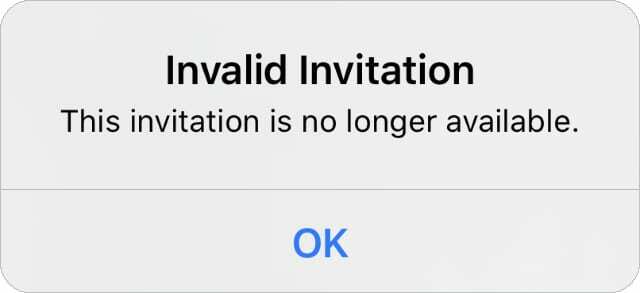
Postupujte podľa pokynov nižšie a zistite, ako to urobiť. Po zrušení pozvánky odošlite novú ako obvykle. Snáď to bude fungovať bez chýb.
Na iPhone, iPade alebo iPode touch
- Ísť do Nastavenia > [Vaše meno] > Rodinné zdieľanie.
- Klepnite [Tvoje meno] znova a prejdite na Čakajúce pozvánky.
- Vyberte si Zrušiť všetky čakajúce pozvánky.
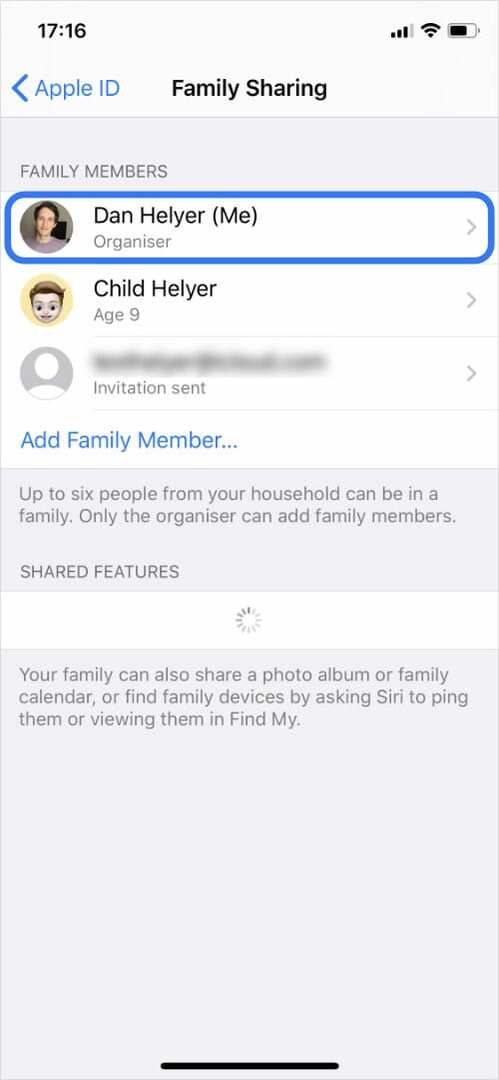
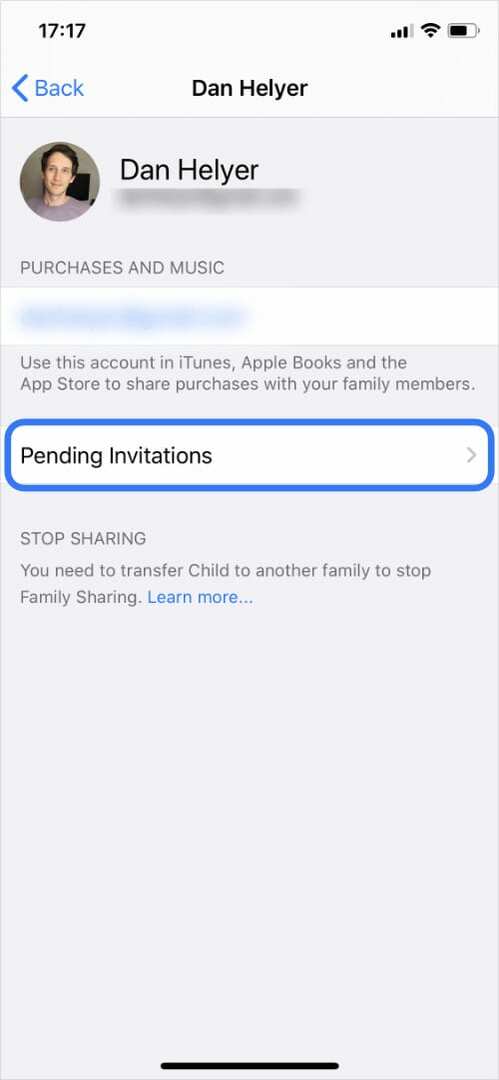
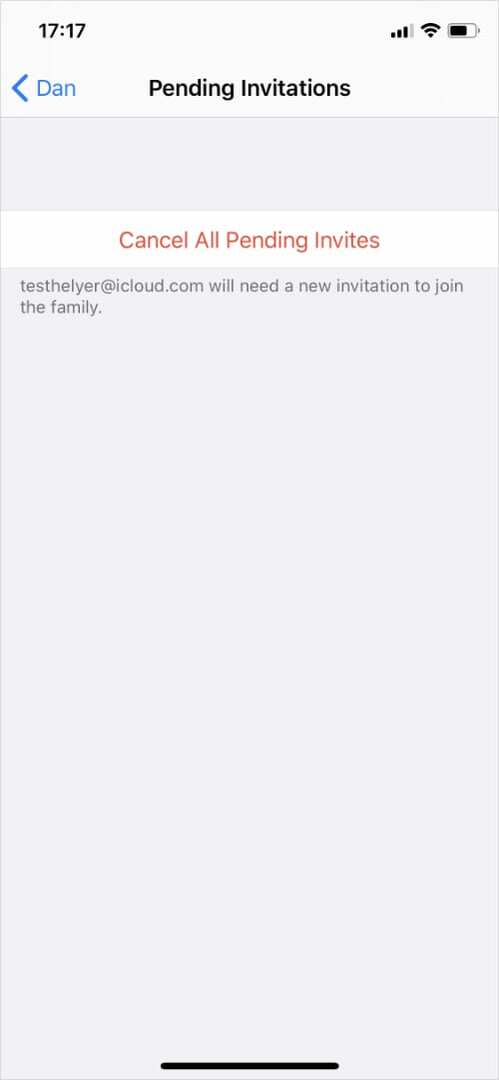
Na počítači Mac
- Otvor Apple () a prejdite na Systémové predvoľby > Rodinné zdieľanie.
- Kliknite rodina na bočnom paneli a vyberte osobu, ktorej ste poslali pozvánku.
- Použi Mínus (–) zrušíte pozvanie a odstránite ho zo skupiny.
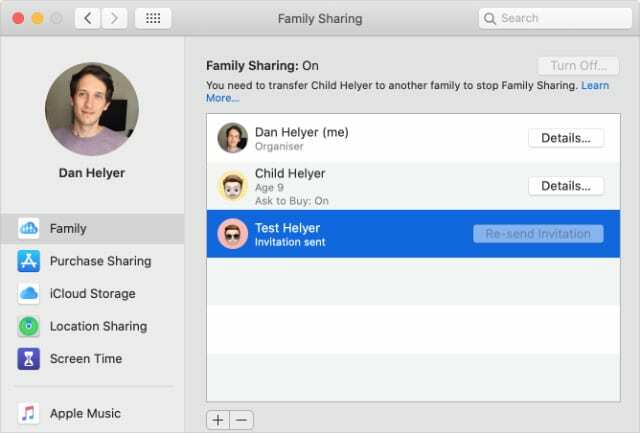
Ak stále nemôžete posielať pozvánky na rodinné zdieľanie
Ak sa pri pokuse o pozvanie ľudí do vašej skupiny Rodinného zdieľania stále zobrazuje chyba „Neplatná pozvánka“, tu je niekoľko ďalších tipov na riešenie problémov, ktoré vám môžu pomôcť problém vyriešiť.
1. Aktualizujte softvér na všetkých zariadeniach
Uistite sa, že je každé zariadenie Apple pripojené k vašej skupine Rodinného zdieľania spustenie najnovších aktualizácií softvéru.
Mali by ste tiež hovoriť s osobou, ktorú sa pokúšate pridať do skupiny, a požiadať ju, aby aktualizovala svoje zariadenia.

2. Reštartujte každé zariadenie
Reštartovanie zariadenia je dobrý spôsob, ako obísť väčšinu softvérových chýb. Pred opätovným odoslaním pozvánky chvíľu reštartujte svoj iPhone, iPad, iPod touch alebo Mac.
Uistite sa, že osoba, ktorej posielate pozvánku, tiež reštartuje svoje zariadenie.

3. Odhláste sa zo svojho účtu Apple ID
Ak sa stále zobrazuje chyba „Neplatná pozvánka“, skúste sa odhlásiť z účtu Apple ID na svojom zariadení a potom sa znova prihlásiť.
Ako ste možno uhádli, mali by ste požiadať osobu, ktorú chcete pozvať do svojej skupiny Rodinné zdieľanie, aby to urobila tiež.
Na iPhone, iPade alebo iPode touch prejdite na Nastavenia > [Vaše meno] > Odhlásiť sa.
Na Macu otvorte Apple () a prejdite na Systémové predvoľby > Apple ID > Prehľad a kliknite Odhlásiť Sa.

Využite rodinné zdieľanie naplno
Po pozvaní ľudí do vašej skupiny Rodinného zdieľania sa uistite, že využívate všetky výhody služby. Môžete použiť rodinné zdieľanie spravujte čas strávený pred obrazovkou vašich detí, zdieľajte svoje predplatné Apple, a oveľa viac.
Dúfame, že tento článok bol pre vás užitočný. Ak máte nejaké otázky, dajte nám vedieť pomocou komentárov nižšie.

Dan píše návody a návody na riešenie problémov, aby ľuďom pomohol čo najlepšie využiť ich technológiu. Predtým, ako sa stal spisovateľom, získal titul BSc v odbore zvuková technológia, dohliadal na opravy v Apple Store a dokonca vyučoval angličtinu v Číne.